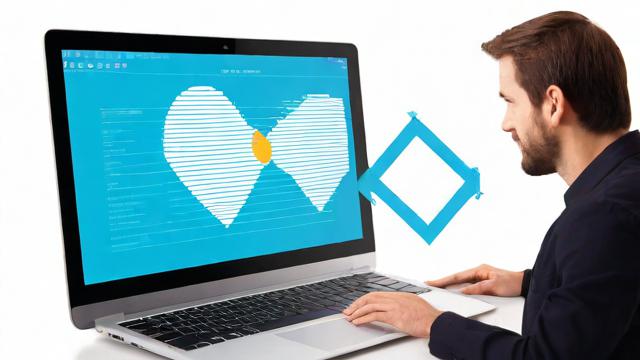连接网络打印机的详细步骤与常见问题解决方法
在现代家庭和办公环境中,网络打印机已经成为不可或缺的一部分。今天我会带你深入了解网络打印机是什么、它如何工作,以及如何在家里连接并共享这台设备。通过本篇文章,你将学会不同操作系统下连接网络打印机的具体步骤,从而轻松实现高效打印。
什么是网络打印机及其工作原理

网络打印机是一种可以通过局域网或互联网直接访问的打印设备。与传统的USB连接方式不同,它允许多台电脑同时使用一台打印机。它的核心原理是通过TCP/IP协议进行数据传输。当你发送一个打印任务时,你的文档会被转换成打印机能够理解的语言,然后通过网络传送到打印机上完成打印。
想象一下,你在家中需要打印一份重要文件。如果你拥有一台网络打印机,无论你是在客厅的笔记本电脑上操作,还是在卧室的平板上处理,都可以轻松下达打印指令。这种便利性正是网络打印机受到欢迎的原因之一。
如何在家庭网络中连接和共享网络打印机
接下来我们来聊聊如何在家庭网络中设置和共享网络打印机。首先,确保你的打印机已经正确接入路由器,并且分配了IP地址。这个过程通常在你首次启动打印机时自动完成。如果不确定,可以查阅打印机的用户手册或者查看设备上的状态信息。
然后,在你的电脑或其他智能设备上,打开网络设置界面,搜索可用的打印机。一旦找到你的网络打印机,按照提示完成连接设置。对于Windows系统来说,这个过程相对简单,只需几步即可完成。而对于Mac用户,系统会自动检测并添加网络打印机,几乎不需要手动干预。
不同操作系统下连接网络打印机的步骤
最后,我们详细说说在不同操作系统下具体如何连接网络打印机。以Windows为例,你可以进入“控制面板”,选择“设备和打印机”,点击“添加打印机”。系统会自动搜索网络中的可用打印机,选择你的目标设备后按照向导完成安装。对于Linux用户,则需要借助CUPS(通用Unix打印系统)来进行配置。
如果你使用的是Mac设备,整个过程更加直观。打开“系统偏好设置”,选择“打印机与扫描仪”,点击左下角的“+”号开始添加打印机。系统会自动识别网络中的打印机,选择相应的设备并等待驱动程序下载完成即可。无论是哪种操作系统,现代技术都已经让连接网络打印机变得非常简便。
在使用网络打印机的过程中,我们可能会遇到各种各样的问题。这些问题可能让人感到头疼,但其实大多数情况下,它们都有简单有效的解决办法。今天我会分享一些常见的连接问题以及对应的解决方案,帮助你更好地使用网络打印机。
网络打印机无法被发现的问题及解决策略
有时候,当我们尝试连接网络打印机时,设备却始终无法被发现。这种情况可能是由于多种原因造成的。首先,我建议检查打印机是否已经正确接入了网络,并且分配到了一个有效的IP地址。如果不确定,可以查看打印机的状态页面或者通过管理界面确认网络设置。
此外,防火墙或路由器的安全设置也可能是导致问题的原因之一。如果你的防火墙阻止了打印机与设备之间的通信,那么打印机自然不会被发现。此时,你可以暂时关闭防火墙进行测试,看看问题是否得到解决。当然,这只是一个临时措施,在确保安全的前提下,最好调整防火墙规则以允许打印机的访问。
打印任务卡住或失败的原因分析与处理
打印任务卡住或者失败是另一个常见的问题。这可能是因为打印机内存不足、驱动程序不兼容或者网络连接不稳定等原因引起的。针对这个问题,我的建议是从基础开始排查。例如,重启打印机和电脑,清理打印队列中的无效任务,这些简单的操作往往能起到意想不到的效果。

另外,确保你的打印机驱动程序是最新的版本也很重要。旧版驱动可能存在兼容性问题,导致打印任务无法正常完成。下载并安装最新驱动后,重新发送打印任务试试看。同时,检查网络连接是否稳定,尤其是在无线环境下,信号强度不足也可能影响打印过程。
网络设置错误导致的连接问题及修复方法
最后,网络设置错误也是造成连接问题的一个重要因素。比如,IP地址冲突或者子网配置不当都可能导致设备之间无法正常通信。如果你怀疑是网络设置出了问题,可以尝试将打印机设置为自动获取IP地址(DHCP模式),这样可以避免手动配置带来的错误。
如果问题依然存在,不妨检查一下路由器的设置。确保打印机和电脑处于同一个子网内,这样才能实现无缝连接。此外,还可以尝试重置路由器和打印机的网络设置,恢复到出厂状态后再重新配置。虽然这种方法稍微麻烦一点,但通常能够彻底解决问题。
在解决了常见的连接问题之后,我们可以进一步提升网络打印机的使用体验。通过优化性能、设置安全权限以及利用云打印服务,我们能够让网络打印机更加高效和便捷。接下来,我会分享一些实用的高级技巧,帮助你更好地管理你的打印机。
如何优化网络打印机的性能
首先,我们来聊聊如何让网络打印机运行得更快更稳定。一个关键点是减少不必要的打印任务积压。如果你经常遇到打印速度慢或者卡顿的问题,可以尝试调整打印机的优先级设置。例如,将重要的文档设置为高优先级,这样它们会更快地被处理。
此外,定期清理打印机内存也非常重要。打印机内存如果长期处于高负载状态,会影响整体性能。你可以通过打印机的管理界面手动释放内存空间,或者设置自动清理功能。这不仅能够提高打印速度,还能延长打印机的使用寿命。
设置安全权限以保护网络打印资源
接下来,我们来看看如何保护网络打印机的安全。在网络环境中,打印机可能成为黑客攻击的目标。为了避免敏感信息泄露,我们需要对打印机进行合理的权限设置。比如,限制只有特定用户组才能访问打印机资源。
实现这一目标的方法很简单。大多数网络打印机都支持基于IP地址或用户名密码的身份验证功能。你可以在打印机的管理界面中启用这些功能,并为不同的用户分配相应的权限。这样一来,即使打印机在网络上公开,也只有授权用户才能使用它。
使用云打印服务扩展网络打印机的功能
最后,我们来谈谈如何通过云打印服务扩展网络打印机的功能。现代打印机通常支持与云平台集成,这意味着你可以从任何地方发送打印任务。只需安装相关的应用程序,并将打印机连接到云端,就能轻松实现远程打印。
不仅如此,云打印服务还提供了许多额外的功能,比如批量打印、文档存储以及移动设备支持等。这对于需要频繁出差或者在家办公的人来说尤其有用。通过充分利用这些功能,我们可以让打印变得更加灵活和高效。

本文总结:通过优化性能、设置安全权限以及使用云打印服务,我们可以显著提升网络打印机的使用体验。希望这些高级技巧能够帮助你在日常工作中更加高效地利用打印机资源。